PDF-failide kombineerimine Macis
Mida teada
- Eelvaade: valige külgriba nupp > Pisipildid. Avage PDF, valige pisipildid ja lohistage uue PDF-i pisipiltide külgribale. Salvesta.
- Adobe Acrobat: leidke Kombineeri failid ja valige Kasutage kohe > Lisa failid. Valige failid ja seejärel valige Lisa failid. Telli vastavalt soovile. Valige Kombineeri.
- Kombineeri PDF: minge lehele Ühendage PDF ja valige Faile üles laadima. Valige failid. Valige Lae alla. Korraldage vastavalt vajadusele. Vali Kombineeri.
Kui teil on vaja kombineerida mitu PDF-faili ühte faili ja teil on Mac, saate mitu PDF-faili hõlpsalt tasuta ühendada. Olenemata sellest, kas kasutate oma Maciga kaasasolevat tarkvara, veebisaite või tasulisi valikuid, peate kombineerimise kohta teadma järgmist PDF failid mis tahes macOS-i versioonis.
PDF-failide kombineerimine Macis eelvaate abil
The Programmi eelvaade mis on igasse Maci eelinstallitud, pakub ülilihtsa võimaluse PDF-failide tasuta kombineerimiseks. Järgige lihtsalt neid samme.
-
Avage eelvaate abil PDF-failid, mida soovite kombineerida. Eelvaate rakendus asub teie Maci kaustas Rakendused.

-
Veenduge, et lehe pisipildid oleksid mõlemas PDF-is nähtavad, klõpsates külgriba nuppu ja seejärel Pisipildid.
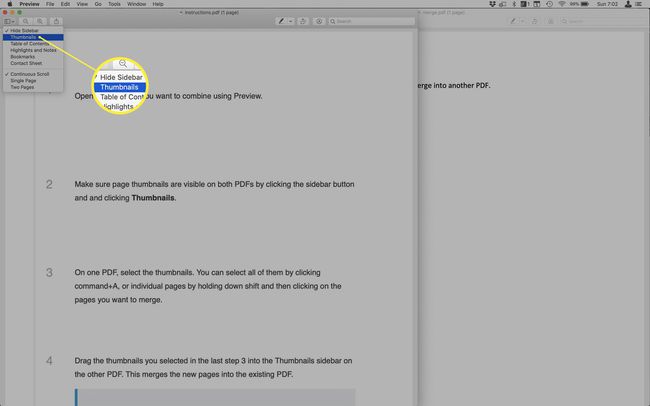
Valige ühel PDF-failil pisipildid. Saate need kõik valida, klõpsates käsk+Avõi üksikuid lehti, hoides all Shift ja seejärel klõpsates lehtedel, mida soovite liita.
-
Lohistage viimases etapis 3 valitud pisipildid teise PDF-faili pisipiltide külgribale. See liidab uued lehed olemasolevasse PDF-i.

Kui soovite valida, kuhu liidetud failis uus PDF lisatakse, lohistage ja pukseerige külgribal, et panna fail õigesse järjekorda. Soovi korral saate pärast uue PDF-faili pukseerimist ka pisipiltide külgribal olevaid lehti ümber korraldada.
-
Salvestage uus kombineeritud PDF.

PDF-failide kombineerimine Macis Adobe Acrobati abil
Kui teil on Adobe Acrobat– mis on osa Adobe tipptasemel graafika-, animatsiooni- ja avaldamisprogrammide sarjast Creative Cloud – saate PDF-faile liita selle programmi abil. Tehke järgmist.
Seda saate teha ainult Adobe Acrobati tasulise versiooniga. Tasuta programm Adobe Acrobat Reader ei saa PDF-e kombineerida ja lihtsalt palub teil minna üle tasulisele versioonile.
Avage Adobe Acrobat.
-
Leidke Adobe Acrobati avaekraanilt Kombineeri failid jaotist ja klõpsake Kasutage kohe.
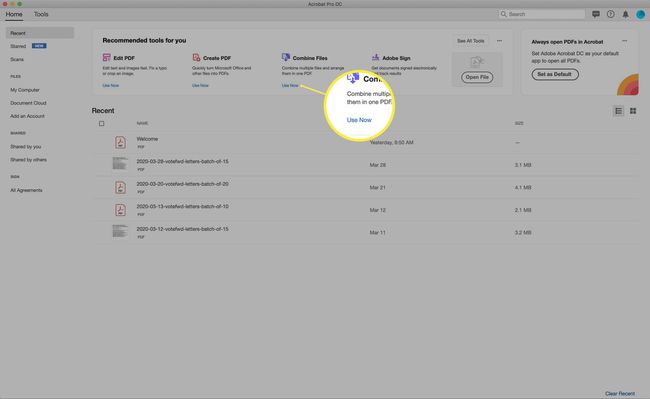
Kui seda valikut teie jaoks vaikimisi ei kuvata, klõpsake nuppu Vaadake jaotist Kõik tööriistad esiteks.
-
Klõpsake Lisa failid.
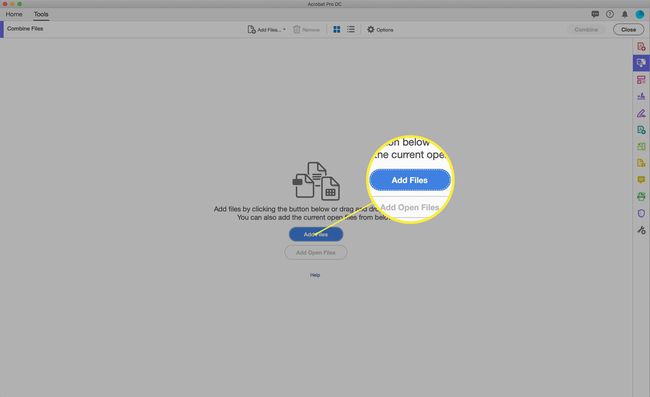
-
A Leidja aken hüppab välja. Liikuge PDF-ide juurde, mida soovite kombineerida, ja valige need. Saate neid valida ükshaaval, valida faile üksteise kõrval hoides all Shift kui klõpsate või valige failid, mis pole kõrvuti, hoides all Käsk kui klõpsate.
Kui olete valinud kõik failid, mida soovite ühendada, klõpsake nuppu Lisa failid.

-
Kuvatakse kõik failid, mida kavatsete ühendada. Saate neid pukseerida, et muuta nende järjekorda kombineeritud PDF-is. Kui need on soovitud järjekorras, klõpsake nuppu Kombineeri.
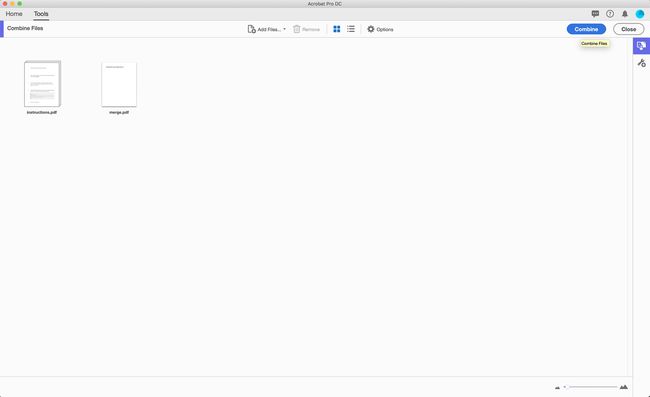
-
Pärast failide ühendamist kuvatakse ühendatud PDF-fail. Soovi korral saate endiselt lehti siin ümber tellida. Klõpsake Lehekülje pisipildid külgribal ja seejärel pukseerige lehed järjestuse muutmiseks.
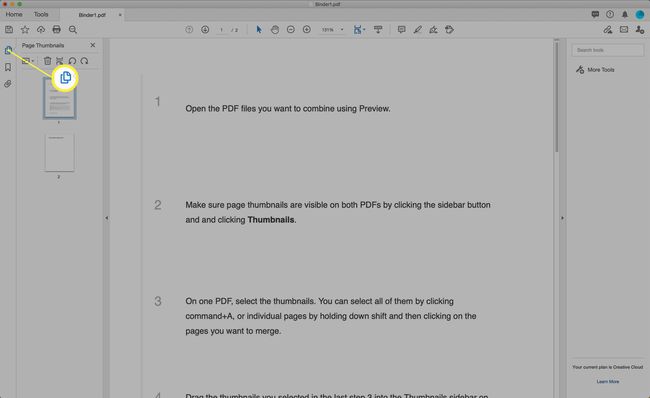
Salvestage PDF.
PDF-failide kombineerimine Macis PDF-i kombineerimise abil
Kui eelistate PDF-faile tasuta võrgutööriista kasutades kombineerida, on teil mitu võimalust. Nende juhiste jaoks valisime Ühendage PDF, kuid seal on palju muid häid võimalusi. Meile ka meeldib PDF-ühendamine.
Kombineeri PDF-i kasutamiseks toimige järgmiselt.
-
Avage eelistatud veebibrauseris Ühendage PDF-i veebisait. Klõpsake Faile üles laadima.
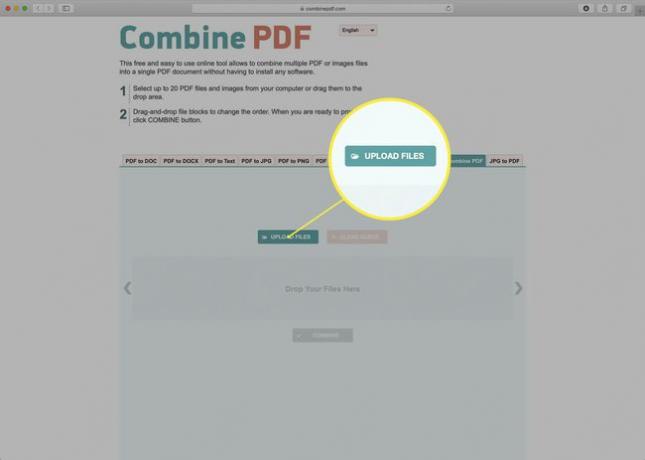
-
Liikuge kõvakettal, et leida ja valida PDF-failid, mida soovite kombineerida, ja seejärel klõpsake nuppu Vali.

Kui eelistate seda marsruuti, saate PDF-faile lehele pukseerida.
-
PDF-id laaditakse üles ja seejärel teisendatakse veebisaidil kasutamiseks. Oodake, kuni see protsess on lõpule viidud ja mõlemad PDF-failid kuvavad Lae alla valik.

Pukseerige failid, et muuta nende ühendamise järjekorda.
-
Klõpsake Kombineeri PDF-ide liitmiseks (ja kui brauser palub teil esitada turvahoiatus, klõpsake Lubama).
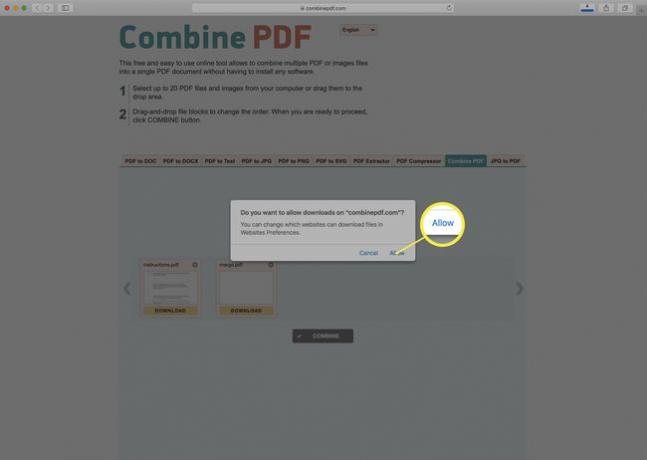
-
Kombineeritud PDF laaditakse automaatselt alla teie Maci kausta Allalaadimised. PDF-failile antakse nimi kombineeripdf.pdf.

Tulemuste vaatamiseks või lehtede ümberjärjestamiseks avage ühendatud PDF eelvaate või Adobe Acrobati abil, järgides selles artiklis varem kirjeldatud juhiseid.
